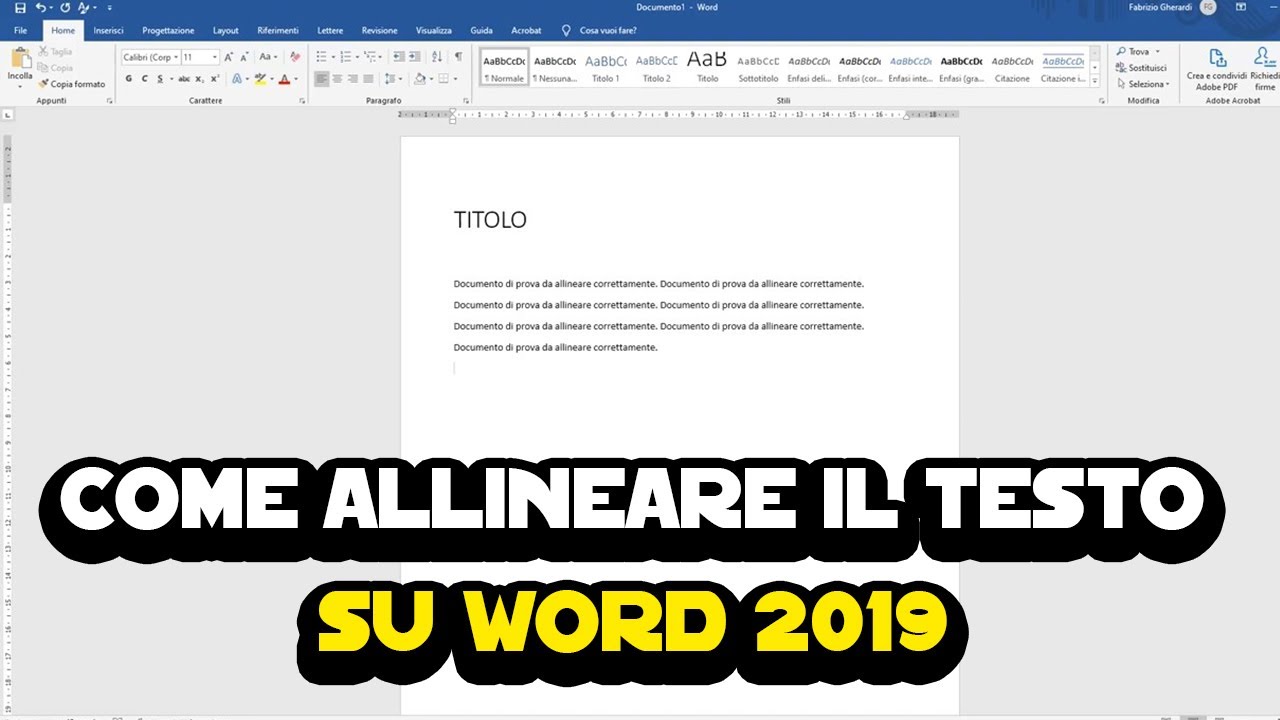Allineare le pagine in Word significa posizionare il testo, le immagini e gli elementi grafici in modo uniforme e preciso all’interno del documento. Ci sono diverse opzioni di allineamento disponibili in Word, come l’allineamento a sinistra, a destra, al centro e giustificato. In questo modo, è possibile ottenere un aspetto professionale e coerente in tutto il documento. In questo articolo, vedremo come allineare le pagine in Word in modo semplice e veloce.
Come si mette l’allineamento giustificato su Word?
Per allineare giustificato su Word, segui questi passaggi:
- Seleziona il testo che desideri allineare
- Vai sulla scheda “Home” nella barra degli strumenti
- Clicca sul pulsante “Allinea giustificato” nella sezione “Paragrafo”. Questo allineerà il testo sia a destra che a sinistra, facendo in modo che la larghezza del testo sia uniforme su entrambi i lati
Ecco fatto! Il tuo testo ora è allineato giustificato in Word.
Ricorda che l’allineamento giustificato può causare problemi di leggibilità se non è gestito correttamente. Assicurati che non ci siano righe o parole sole alla fine di un paragrafo, poiché questo può creare spazi vuoti e rendere il testo difficile da leggere. Inoltre, usa l’allineamento giustificato solo per i testi di grandi dimensioni, come i libri o i documenti formali, in modo che il testo risulti uniforme e professionale.
Come allineare un elenco in word?
Per allineare un elenco in Word, seguire i seguenti passaggi:
- Selezionare l’elenco che si desidera allineare.
- Fare clic sulla scheda “Home” nella barra dei menu.
- Fare clic sulla freccia accanto al pulsante “Allinea a sinistra” nella sezione “Paragrafo”.
- Scegliere l’opzione “Allinea a destra” o “Centra” per allineare l’elenco di conseguenza.
- Se l’elenco è ancora disallineato, fare clic sulla scheda “Layout di pagina” e quindi sulla freccia accanto al pulsante “Margine” nella sezione “Impostazioni pagina”.
- Scegliere l’opzione “Personalizza i margini” e quindi regolare i margini sinistro e destro per allineare l’elenco.
Seguendo questi passaggi, sarà possibile allineare facilmente un elenco in Word per una presentazione più professionale e pulita del documento.
Come allineare a destra e sinistra in word?
Per allineare a destra o sinistra il testo in un documento Word, è necessario seguire questi passaggi:
- Selezionare il testo che si desidera allineare
- Fare clic sulla scheda Home nella barra multifunzione in alto
- Trovare il gruppo Paragrafo
- Fare clic sull’icona Allinea a sinistra per allineare il testo a sinistra
- Fare clic sull’icona Allinea a destra per allineare il testo a destra
In alternativa, è possibile utilizzare le scorciatoie da tastiera per allineare il testo:
- Ctrl + L per allineare il testo a sinistra
- Ctrl + R per allineare il testo a destra
Allineare il testo in un documento Word è un’operazione semplice ma utile per migliorare la leggibilità e l’aspetto del documento. Ricordati che è possibile utilizzare queste opzioni anche per allineare a destra o sinistra le immagini o altri oggetti presenti nel documento.
Come si mettono le pagine dell indice?
Per inserire le pagine dell’indice in un documento Word, è necessario seguire questi passaggi:
- Creare l’indice: Selezionare la scheda “Riferimenti” nella barra del menu superiore e fare clic su “Indice”. Scegliere il tipo di indice desiderato e personalizzare le opzioni secondo le proprie esigenze.
- Inserire le pagine: Una volta creato l’indice, posizionare il cursore dove si desidera inserire le pagine dell’indice. Selezionare nuovamente la scheda “Riferimenti” e fare clic su “Inserisci indice”. Nella finestra di dialogo che si apre, selezionare l’opzione “Numeri di pagina” e personalizzare le opzioni come desiderato.
- Allineare le pagine: Per allineare le pagine dell’indice, selezionare il testo dell’indice (ad esempio, selezionando tutto con “Ctrl + A”). Selezionare la scheda “Home” nella barra del menu superiore e fare clic sull’icona “Allinea a sinistra”, “Centra” o “Allinea a destra”, a seconda di come si desidera allineare le pagine.
Seguendo questi semplici passaggi, si potranno facilmente inserire e allineare le pagine dell’indice in un documento Word.